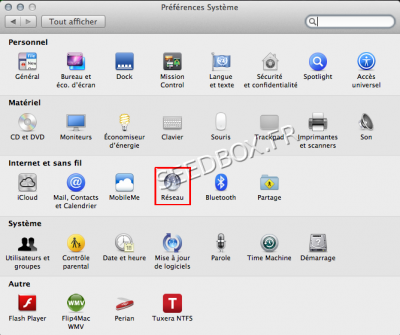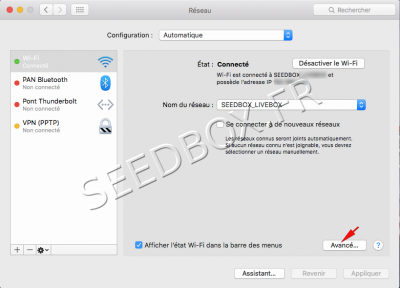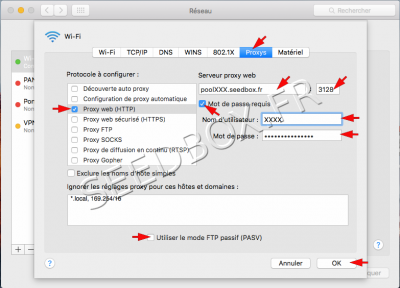Configurer le proxy pour Mac OSX : Différence entre versions
De Documentation officielle Seedbox
Aller à la navigationAller à la recherche| (5 révisions intermédiaires par un autre utilisateur non affichées) | |||
| Ligne 1 : | Ligne 1 : | ||
| + | =A quoi sert un proxy= | ||
| + | |||
| + | *Un proxy est serveur qui sert d’intermédiaire entre un ordinateur et Internet. | ||
| + | *Vous allez vous connecter d'abord au serveur proxy, puis, c'est ce serveur qui prendra le relais sur Internet. | ||
| + | *Votre adresse IP ne sera donc pas connue par les sites que vous visitez. | ||
| + | |||
| + | *Si vous souhaitez surfer avec une adresse IP différente de la votre, c'est cela qu'il faut utiliser. | ||
| + | |||
| + | =Pré-requis= | ||
==Configurer le proxy pour Mac OSX== | ==Configurer le proxy pour Mac OSX== | ||
| − | *Entrez dans les '''préférences système''' puis | + | *Entrez dans les '''préférences système''' puis choisir l'icône '''Réseau''' |
[[Image:tutop1water.png|400px|]] | [[Image:tutop1water.png|400px|]] | ||
| Ligne 8 : | Ligne 17 : | ||
*Puis choisissez quelle type de connexion vous souhaitez configurer. | *Puis choisissez quelle type de connexion vous souhaitez configurer. | ||
| − | |||
*Une fois votre type de connexion choisie, cliquez sur '''Avancé''' | *Une fois votre type de connexion choisie, cliquez sur '''Avancé''' | ||
| − | [[Image: | + | [[Image:proxyetape1redwater.png|400px|]] |
| − | * | + | *Choisissez l'onglet '''Proxys''' |
| − | [[Image: | + | [[Image:proxyetape2redwater.png|400px|]] |
*Choisissez ensuite '''Proxy web (HTTP)''' et remplissez les champs demandés | *Choisissez ensuite '''Proxy web (HTTP)''' et remplissez les champs demandés | ||
| − | |||
| − | |||
| − | |||
| − | |||
| − | |||
| Ligne 45 : | Ligne 48 : | ||
Safari utilise automatiquement les paramètres système. | Safari utilise automatiquement les paramètres système. | ||
| + | |||
| + | =Utilisation= | ||
| + | |||
| + | *Votre proxy est maintenant en fonctionnement. | ||
| + | *Son utilisation se fait de façon automatique. | ||
| + | |||
| + | *Vous pouvez activer également votre proxy pour chacun de vos navigateurs séparément. | ||
| + | |||
| + | http://wiki.seedbox.fr/index.php/Accueil#Web_Proxy_pour_les_navigateurs | ||
| + | |||
| + | =Voir aussi= | ||
| + | * [Un souci de configuration, d'utilisation ? Posez votre question en direct à un de nos conseillers https://chat.seedbox.fr/] | ||
Version actuelle datée du 12 septembre 2017 à 09:48
Sommaire
A quoi sert un proxy
- Un proxy est serveur qui sert d’intermédiaire entre un ordinateur et Internet.
- Vous allez vous connecter d'abord au serveur proxy, puis, c'est ce serveur qui prendra le relais sur Internet.
- Votre adresse IP ne sera donc pas connue par les sites que vous visitez.
- Si vous souhaitez surfer avec une adresse IP différente de la votre, c'est cela qu'il faut utiliser.
Pré-requis
Configurer le proxy pour Mac OSX
- Entrez dans les préférences système puis choisir l'icône Réseau
- Puis choisissez quelle type de connexion vous souhaitez configurer.
- Une fois votre type de connexion choisie, cliquez sur Avancé
- Choisissez l'onglet Proxys
- Choisissez ensuite Proxy web (HTTP) et remplissez les champs demandés
- 1 - Le nom de votre serveur sans http ni ftp
- 2 - Le port du proxy que vous voulez utiliser. Le port de votre proxy diffère selon la localisation choisie
- 3 - Votre nom d’utilisateur
- 4 - Votre mot de passe
- (Toutes ces informations sont disponibles dans votre manager dans la section Détails)
- N'oubliez pas de cocher la case utiliser le mode Ftp passif(PASV)
- Cliquez ensuite sur OK puis Appliquer.
Toutes les connexions passent maintenant par votre proxy.
Safari utilise automatiquement les paramètres système.
Utilisation
- Votre proxy est maintenant en fonctionnement.
- Son utilisation se fait de façon automatique.
- Vous pouvez activer également votre proxy pour chacun de vos navigateurs séparément.
http://wiki.seedbox.fr/index.php/Accueil#Web_Proxy_pour_les_navigateurs
Voir aussi
* [Un souci de configuration, d'utilisation ? Posez votre question en direct à un de nos conseillers https://chat.seedbox.fr/]